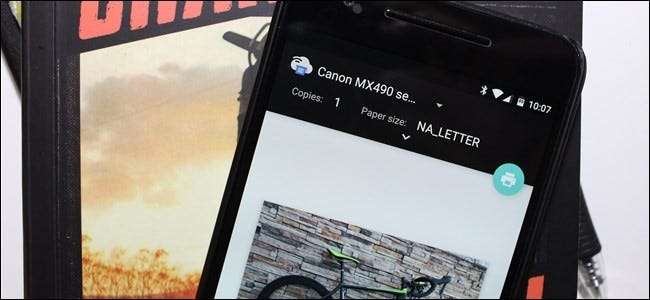
Se sei un nuovo arrivato Android, la stampa probabilmente sembra un gioco da ragazzi: fai clic su un menu, tocca un comando. Ma se sei un utente Android di lunga data, probabilmente ricordi come è iniziata la stampa dal tuo cellulare. La buona notizia è che è più facile che mai stampare dal tuo dispositivo Android.
Stampare su Android significava installare la stravagante app Google Cloud Print, quindi "condividere" qualunque cosa tu stia cercando di stampare con quell'app. È stato un modo davvero indiretto e per nulla intuitivo per stampare cose da dispositivi mobili. Semplicemente non aveva senso.
Oggi, nel mondo moderno, la stampa è molto più semplice, perché è integrata nel sistema operativo e nella maggior parte delle tue app. In realtà, questa è l'unica limitazione che devi considerare: l'app deve supportare la stampa. Ad esempio, non stamperai alcun post di Facebook dall'app mobile, perché non supporta questa funzione. Lo troverai davvero in posti che hanno senso: Gmail, Documenti Google, foto e così via.
Quindi, sebbene la stampa su Android sia diventata molto più semplice negli ultimi anni, ci sono ancora alcune cose di cui essere consapevoli.
Come aggiungere e gestire le stampanti
Come ho detto prima, Cloud Print fa ora parte del sistema operativo. In passato, questa app era dove andavi per trovare e gestire le stampanti, ma dal momento che non è più un prodotto autonomo, ora tutto questo è nascosto ordinatamente nel menu Impostazioni.
Per controllare la situazione della stampante, per prima cosa abbassa l'area notifiche e premi l'icona a forma di ingranaggio. Su alcuni dispositivi, come qualsiasi cosa che esegue Android di serie, potrebbe essere necessario estrarlo due volte. Questo ti porterà nel menu Impostazioni.
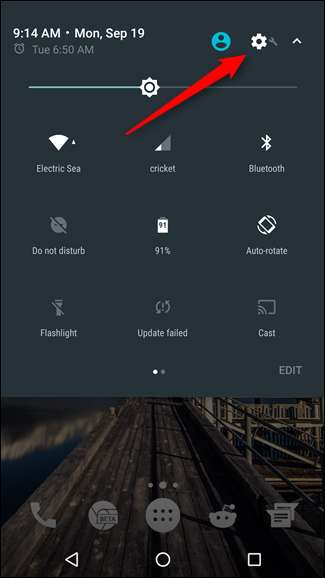
Ora, è qui che le cose possono diventare complicate: ogni produttore sembra nascondere l'impostazione che stiamo cercando in un posto diverso. Quindi, per motivi di semplicità e accettazione universale, lo faremo nel modo più semplice: tocca l'icona della lente di ingrandimento (o la parola "Cerca" sui telefoni Samsung), quindi cerca "Stampa".
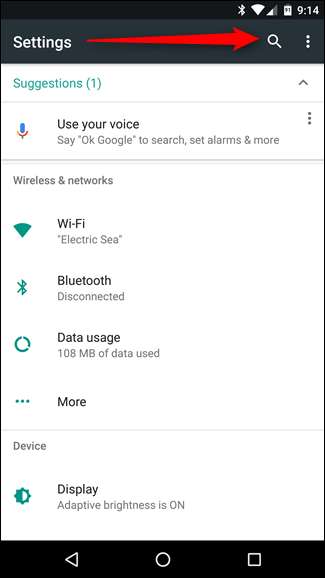

Indipendentemente da dove si trova l'impostazione sul tuo telefono specifico, dovrebbe apparire l'opzione. Tocca quel ragazzo e sii grato per lo strumento di ricerca. Ti ha solo risparmiato un sacco di problemi.
Ora che ci sei, alcune opzioni potrebbero essere disponibili o meno. Ad esempio, Cloud Print dovrebbe essere presente indipendentemente dal tipo di dispositivo che hai. Ma ci sono anche alcune specifiche, come "Samsung Print Service Plugin" che sarà disponibile sui dispositivi Samsung, così come altri dispositivi se hai già avuto un dispositivo Samsung. È interessante.

Indipendentemente da quante opzioni sono elencate qui, il risultato è sempre lo stesso: qui è dove gestisci le tue opzioni di stampa. Il più delle volte utilizzerai Cloud Print per quasi tutto, perché è il più prolifico su Android.
Se desideri gestire le tue stampanti, tocca "Cloud Print", quindi il menu di overflow a tre pulsanti in alto a destra (sui dispositivi Samsung, potrebbe essere visualizzato "ALTRO").
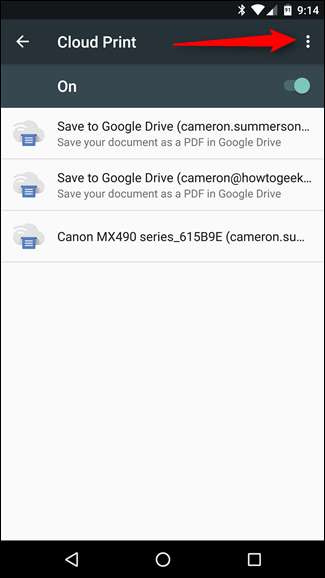
Qui è dove puoi scegliere di aggiungere una stampante al tuo cloud: seleziona semplicemente "Aggiungi stampante". L'app inizierà automaticamente a cercare le stampanti sulla rete locale. Se fa già parte della stampa cloud, non verrà visualizzato qui, il che ti aiuterà a evitare i duplicati.
NOTA: Cloud Print funziona solo con le stampanti connesse alla rete direttamente tramite Wi-Fi o Ethernet. Se tu sei condividere una stampante collegata a un computer Windows , ad esempio, non funzionerà, ma abbiamo altre opzioni per te alla fine di questo post.
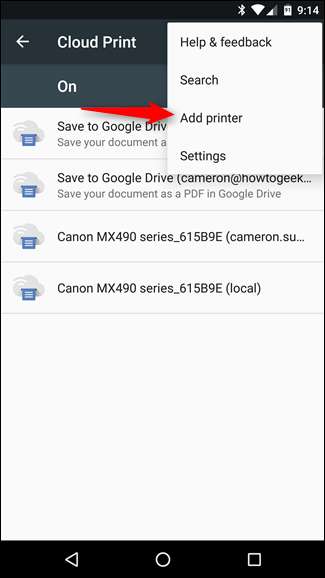
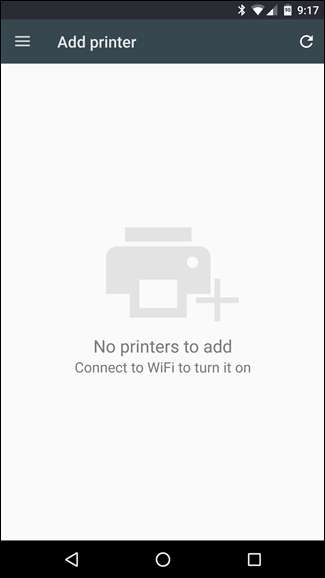
Se non stai cercando di aggiungere una stampante, però, tocca semplicemente "Impostazioni" invece di "Aggiungi stampante".
Nel menu Impostazioni, puoi modificare cose come la visibilità della stampante per account specifici, ad esempio, se hai un'e-mail di lavoro e stampanti sul tuo dispositivo, ma non vuoi che quelle stampanti vengano visualizzate nell'elenco, passa semplicemente a quell'account e modificare la visibilità. Puoi anche scegliere di mostrare solo le stampanti che hai utilizzato di recente.
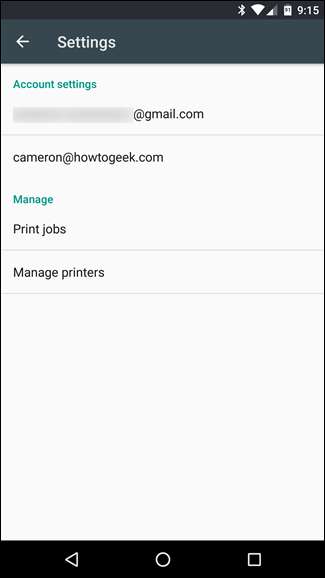
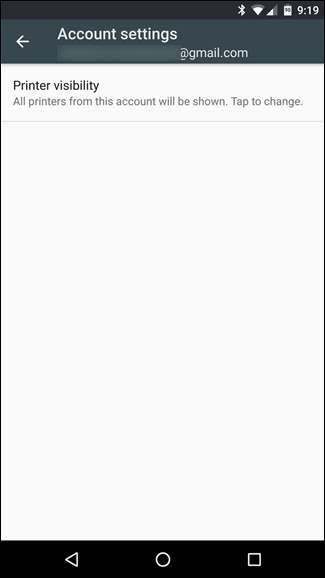
Altrimenti, è qui che gestirai i lavori di stampa e le stampanti. È tutto molto semplice.
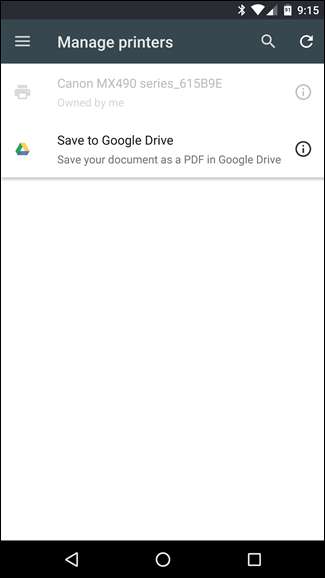
Come stampare nelle applicazioni supportate
Ok, quindi ora che sai come aggiungere e gestire le stampanti, parliamo di stampare effettivamente qualcosa dal tuo telefono. Come ho detto prima, solo alcune app supportano la stampa. Quasi tutte le applicazioni per ufficio, come Word, Docs, Excel, Fogli di lavoro, Gmail e così via, funzioneranno per te, ma l'app Foto di Google supporta anche la stampa.
Il fatto è che è un po 'nascosto in alcune app. Ad esempio, è piuttosto in primo piano in Foto: basta toccare il menu di overflow a tre pulsanti, quindi "Stampa". Così semplice.
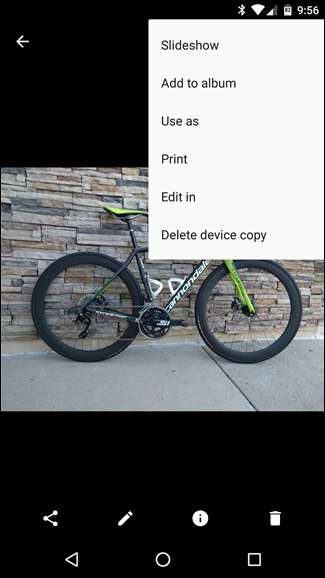
In Fogli o Documenti, tuttavia, non è così semplice. In queste app, devi prima toccare il menu a tre pulsanti, quindi selezionare "Condividi ed esporta". Da lì, "Stampa" sarà un'opzione.
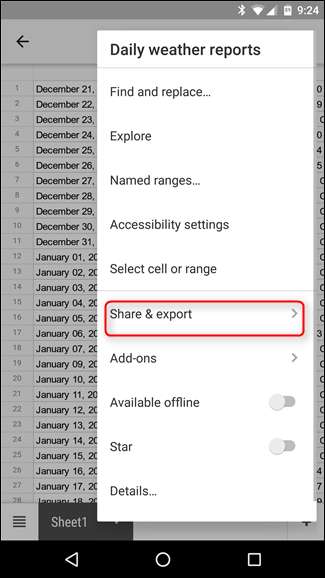
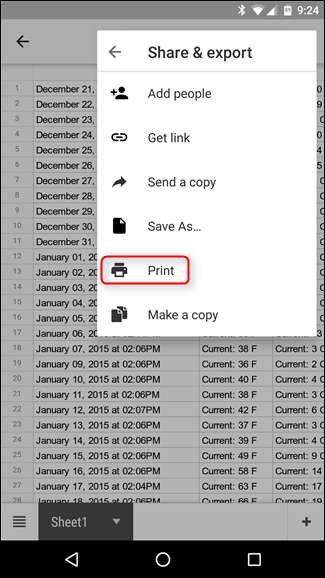
Da lì, si aprirà l'app Cloud Print, con la stampante predefinita preselezionata. Puoi modificare cose come il numero di copie da stampare, il formato e l'orientamento della carta e il colore. Per modificare queste impostazioni, tocca la piccola freccia nella parte inferiore dell'intestazione di stampa.
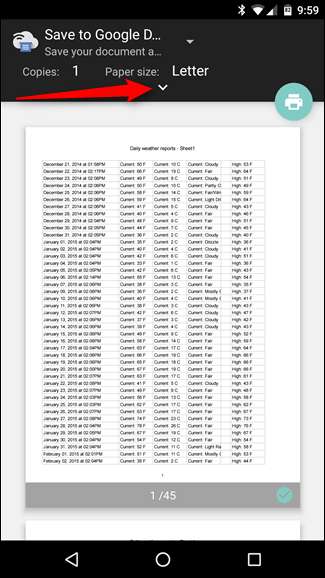
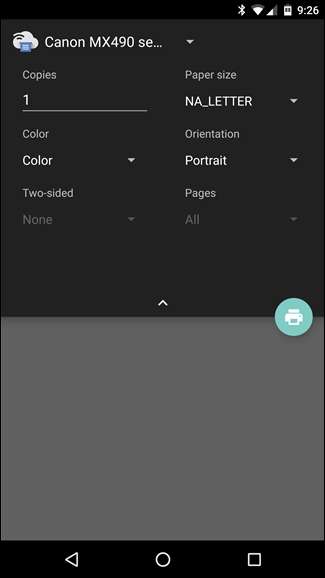
Se sono installate più stampanti, è possibile selezionarle dall'elenco toccando il nome della stampante nella parte superiore dell'intestazione. Verrà visualizzato un elenco di tutto ciò che è installato o disponibile per il servizio di stampa, comprese tutte le stampanti disponibili.
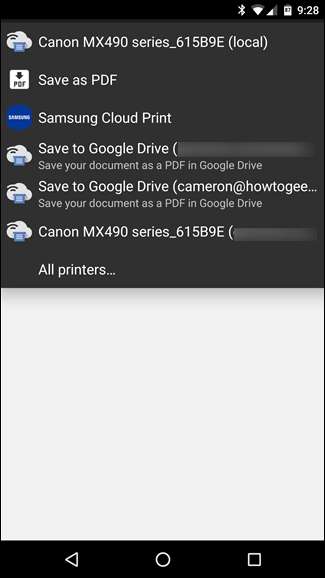
Dopo aver bloccato tutte le opzioni, tocca il piccolo pulsante di stampa. Dovrebbe inviare automaticamente il documento alla stampante e sei a posto. Questo è più o meno quello!
Come "stampare" in PDF
A volte potresti non aver bisogno di una copia cartacea effettiva di qualcosa, ma desideri un documento universalmente accettato che funzioni ovunque ti serva. Per questo genere di cose, i PDF sono fantastici. E stampare in PDF è semplicissimo su Android.
Seleziona l'opzione di stampa delineata nella sezione precedente, quindi tocca il menu a discesa con tutte le opzioni di stampante disponibili. Dovrebbero esserci almeno un paio di opzioni per salvare il file come PDF: "Salva come PDF", che salva il file localmente sul dispositivo Android, e "Salva su Google Drive" che salverà il PDF su Google Drive.
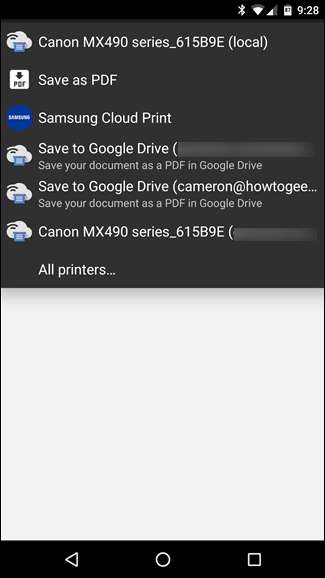
Dopo aver selezionato l'opzione appropriata qui, tocca semplicemente il pulsante di stampa.
Se scegli di salvare il file localmente, apparirà una finestra di dialogo "Salva con nome". Salva il file dove preferisci.
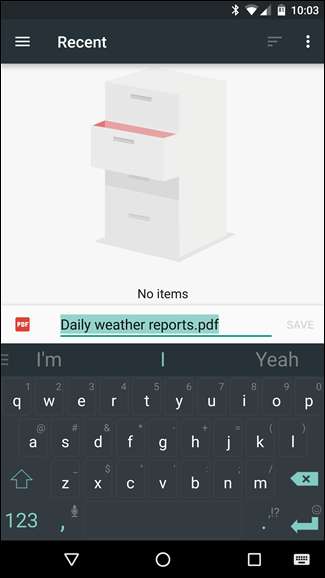
Se scegli di salvare il PDF su Drive, la finestra di stampa si chiuderà e sembrerà che non faccia nulla. Non è così, tuttavia, poiché il documento dovrebbe essere disponibile nella cartella principale di Drive. È sciocco che non siano disponibili opzioni di salvataggio, ma purtroppo è così.
Stampa su marche di stampanti specifiche
Molte famose marche di stampanti offriranno anche un'app complementare per il loro hardware, consentendo di accedere a funzionalità più avanzate.
La cosa migliore da fare in questo caso è semplicemente entrare nel Play Store e cercare la tua marca specifica di stampante. Sfortunatamente, tutto da questo punto in avanti sarà molto specifico per il marchio, quindi potrebbe essere necessaria una ricerca indipendente da parte tua, soprattutto se stai cercando di fare qualcosa di specifico.
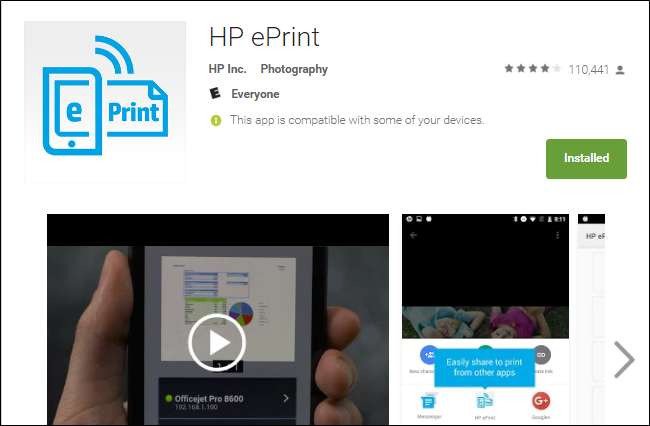
Per quel che vale, ho trovato un valore molto basso nelle app della maggior parte dei produttori, poiché spesso offrono solo funzionalità ridondanti che possono già essere eseguite direttamente da Cloud Print. Detto ciò, delle app ti consentirà di eseguire operazioni come la scansione e il fax direttamente dal telefono, quindi vale almeno la pena esplorarlo. Godspeed.
Stampa direttamente su USB, Bluetooth o stampante di rete
Supponiamo quindi che tu abbia una vecchia stampante in rete condivisa su una rete Windows. In alternativa, potresti avere una stampante che desideri collegare fisicamente al tuo telefono o tablet Android tramite un cavo USB OTG. Oppure potresti avere una stampante wireless che si connette tramite Bluetooth.
RELAZIONATO: Come configurare una stampante di rete condivisa in Windows 7, 8 o 10
Tutti questi tipi di stampanti: USB, Bluetooth e Windows network —Non sono supportati da Android. Google consiglia di configurare Cloud Print su un PC connesso a tale stampante. Android non include alcun supporto per questi tipi di stampanti.
Se desideri stampare direttamente su una stampante di questo tipo, dovrai utilizzare un'app di terze parti. Sfortunatamente, non sono disponibili app di alta qualità che lo facciano gratuitamente. PrinterShare è un'app ben recensita che può stampare su stampanti condivise in rete Windows, stampanti Bluetooth e persino stampanti USB tramite un file Cavo USB OTG . Sfortunatamente, se desideri utilizzare queste funzionalità avanzate, dovrai pagare circa $ 10 Premium di PrinterShare . Fortunatamente, puoi stampare documenti di prova con l'app gratuita per verificare se la configurazione della tua stampante è supportata. Questa non è la soluzione ideale, le opzioni integrate di Android lo sono, ma se hai davvero bisogno di questa funzione, dovrai pagare per il privilegio. È una vita difficile.
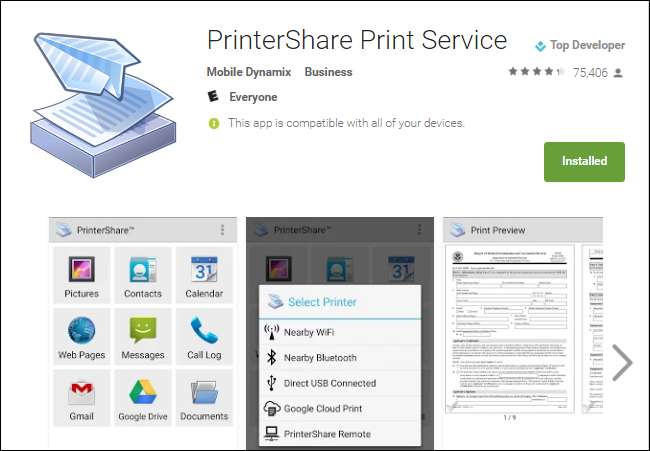
La stampa su Android ha fatto molta strada e le probabilità di avere esattamente ciò di cui hai bisogno a portata di mano sono abbastanza buone a questo punto. Le opzioni integrate di Cloud Print sono generalmente abbastanza affidabili, ma ci sono anche opzioni disponibili se devi stampare da una stampante non supportata, come una stampante Windows condivisa o Bluetooth.







